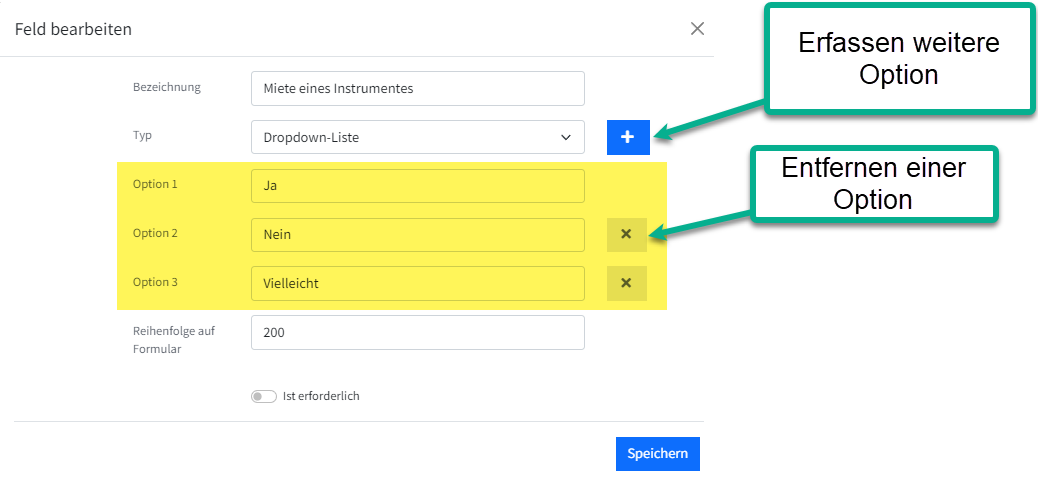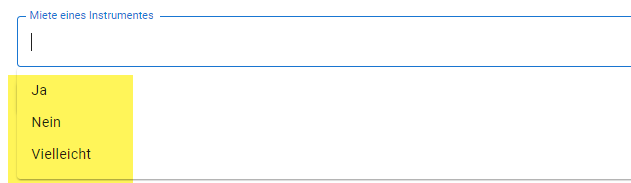Musikschule - [ A ] - Stammdaten
- A.1 - Kurse
- A.2 - Konfiguration
Das Modul MUSIKSCHULE ist in die Bereiche Stammdaten, Semesterplanung und Rechnungen aufgeteilt. Je Bereich gib's eine separate Anleitung. Übersicht:
▶️ Stammdaten - Kurse verwalten und Konfiguration zu Instrumente, Tarife, Semester etc. bearbeiten
▶️ Semesterplanung - Hier spielt die Musik: Anmeldungen, Raum- und Wochenplan oder Lektionenverwaltung
▶️ Rechnungen - Rechnungspositionen erstellen, ganze Tarifgruppen abrechnen etc.
Im Bereich MUSIKSCHULE - Stammdaten werden die Kurse und die Konfigurationen verwaltet. Das meiste davon ist generell für das Musikschule-Modul gültig, einige davon nur für das jeweilige Semester. Die semesterabhängigen Daten werden beim Semesterwechsel (siehe Semester) automatisch auf das nächste Semester übertragen.
Diese Funktionen stehen nur der Schulleitung der Musikschule zur Verfügung. Die Berechtigungen dazu sind den entsprechenden Rollen zuzuweisen:
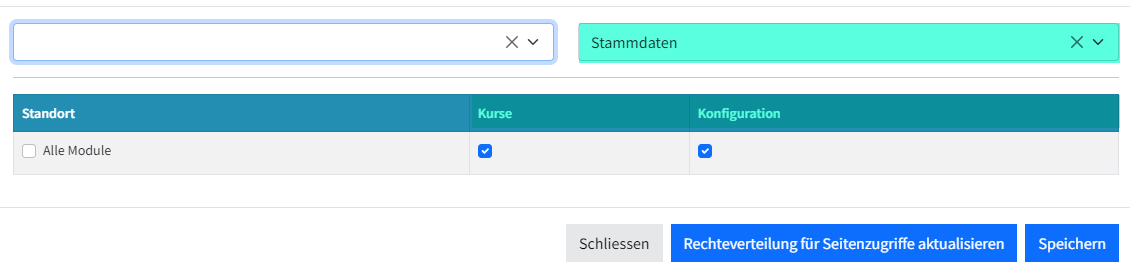
Neuigkeiten
Für Neuerungen zur Musikschule, werfen Sie einen Blick auf unsere "Release Notes": Musikschule
A.1 - Kurse
Kurse sind sozusagen die "Fächer" der Musikschule. Sie bilden die Grundlage für die Anmeldungen.
Die Kurse werden pro Semester geführt und jeweils beim Semesterwechsel (siehe Semester) auf das nächste Semester übertragen.
Ein neuer Kurs wird mit Button [ + Neuer Kurs ] oben links [ A ] erstellt. Ein bestehender Kurs kann über das Editier-Icon [ B ] rechts mutiert werden.
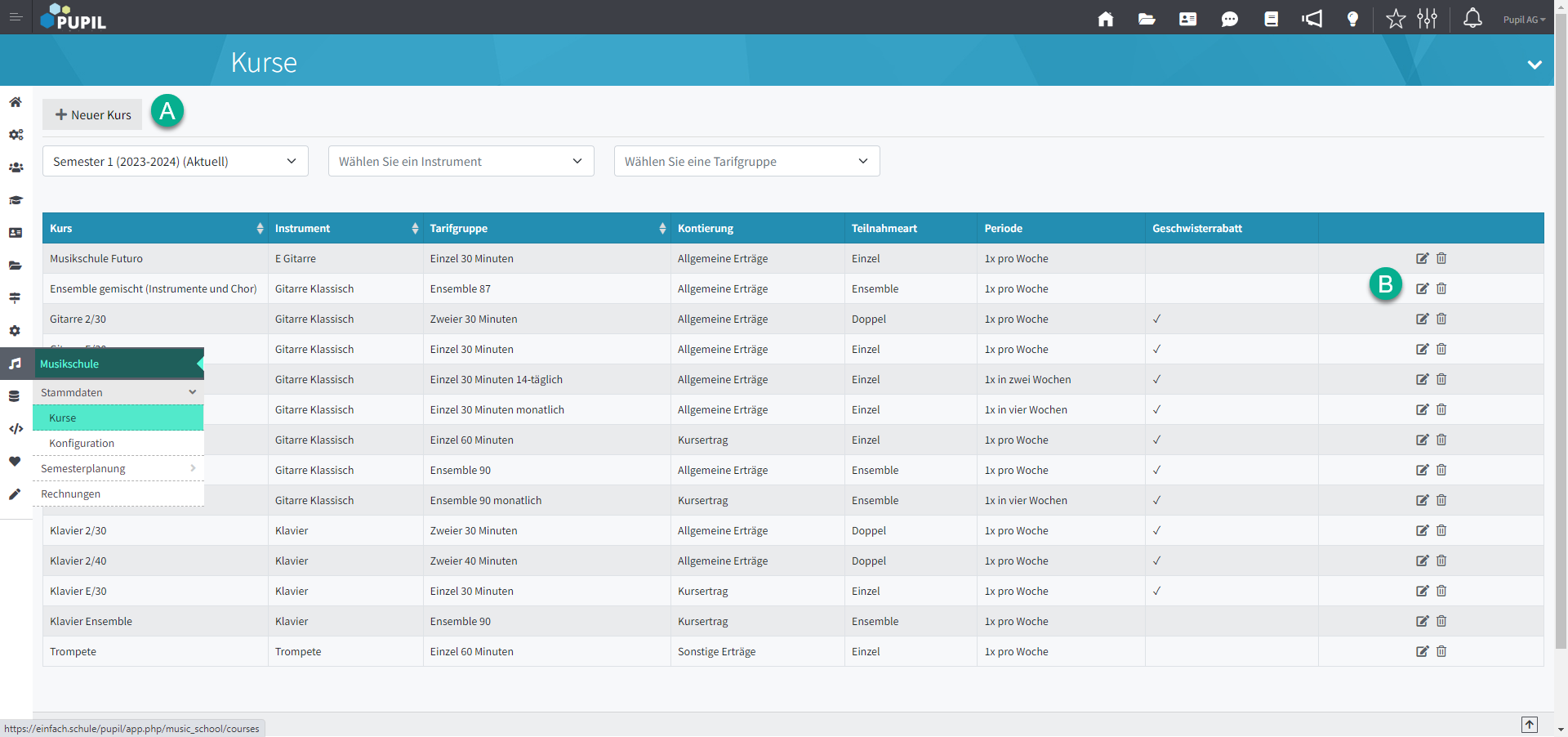
Im Modal "Kurs erfassen" können folgende Werte erfasst werden:
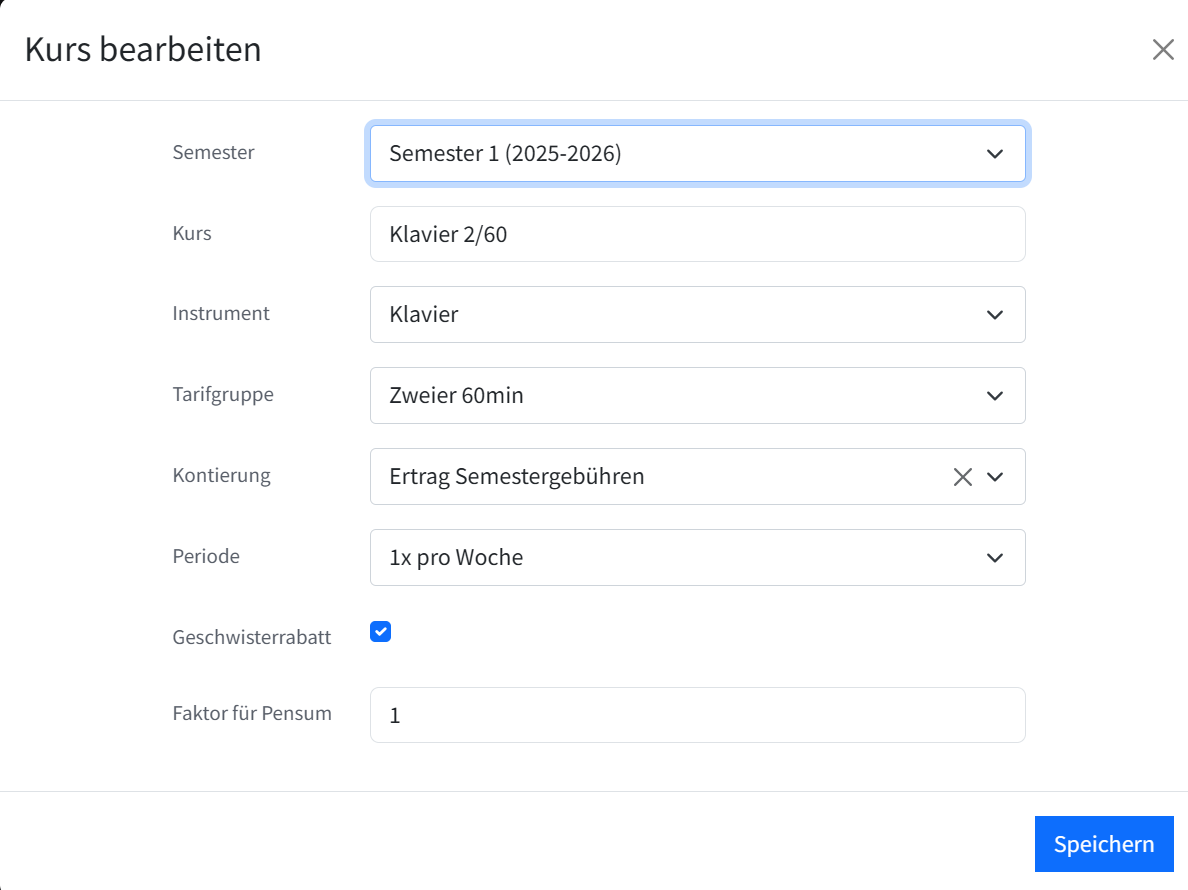
Feld | Kurzbeschreibung |
Kurs | Bezeichnung des Kurses. Dieser kann frei gewählt werden. Es empfiehlt sich allenfalls auch den Typ und die Unterrichtsdauer mit in die Bezeichnung einzubeziehen, um diesen später in den verschiedenen Ansichten besser identifizieren zu können. In diesem Beispiel "Gitarre 2/30" handelt es ich um einen Unterricht zu zweit während 30 Minuten. |
Instrument | Wahl des Instruments. Diese sind vorgängig in der Konfiguration unter Instrumente erfasst werden. |
Tarifgruppe | Wahl der Tarifgruppe, der dieser Kurs zugeordnet ist. Mit Tarifgruppen kann (zusammen mit den Tariftypen, welche auf der Person/Anmeldung gepflegt werden) die Preisgestaltung festgelegt werden. |
Kontierung | Angabe des Kontos, auf das dieser Kurs (Ertrag) gebucht werden soll. Die Konti können unter Kontierungen festgelegt werden. Je Hauptkonto und Rabattkonto sind Kontierungen zu erfassen. Sollen Rabatte in der FIBU nicht separat ausgeweisen werden, so ist bei beiden Spalten derselbe Wert zu erfassen. Ein Klick in das Feld zeigt die Mutationsmöglichkeiten mit Erfassungsfeld, Bestätigung und Löschung an. Im Modal "Kurs erfassen" bzw. "Kurs bearbeiten" wird im Feld "Kontierung" die Bezeichnung der Kontierung und nicht der Wert der Kontierung (Konto) zur Auswahl angezeigt. Im Beispiel oben: "Allgemeine Erträge". |
Periode | Angabe der Periodizität in der ein Kurs stattfindet. Diese Angabe wird vor allem dafür verwendet, wie die Lektionen Anzahl für die Musiklehrpersonen ermittelt wird. |
Rabatt | Bei der Verrechnung der Kurse, können Familien- oder Mehrkursrabatte definiert werden. Diese Markierung legt fest, ob für diesen Kurs auch Rabatte gutgeschrieben werden sprich dieser rabattberechtigt ist. |
Faktor für Pensum | Wert für Anrechnung des Pensums. Berechnungsbeispiel siehe nachfolgend. Neu ist auch der Faktor 0.0 möglich z. B. für Schnupperkurse, welche ohne Berechnung eines Pensums erfolgen sollen. |
Faktor für Pensum
Mit dem Faktor kann die Dauer des Kurses an den effektiven zeitlichen Aufwand für die Lehrperson angepasst werden. Die Daten dazu werden aus den Einstellungen "Konfiguration - System" und den Kurs-Informationen (Dauer, Periodizität) gezogen.
Beispiel: Der Kurs mit 45 Minuten Dauer beansprucht ca. 70 Minuten mit Aufbau und wieder Aufräumen. Die System Lektion dauert 60 Minuten. Wir erhalten somit 1.125 effektives Pensum. Datenherkunft:
- Konfiguration / System / Vorgabewert System → Anzahl Minuten pro Lektion - [ 60 ]
- Tarifgruppe → Ensemble 45 Minuten → Dauer - [ 45 ]
- Kurs – Faktor für Pensum - [ 1.5 ]
Korrekturwert, um effektive Lektionsdauer abzubilden:
- Pensum effektiv = Kurs/Tarifgruppe Dauer Minuten x Faktor für Pensum ./. Anzahl Minuten pro Lektion
45 x 1.5 ./. 60 = 1.125 Pensum effektiv
A x B ./. C → Dauer x Faktor ./. System Lektion = Pensum effektiv
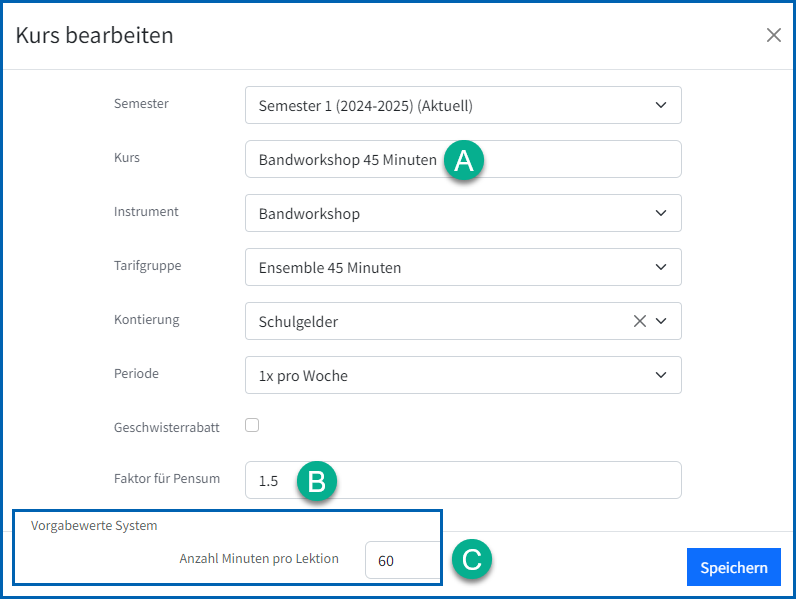
A.2 - Konfiguration
Unter Musikschule - Stammdaten - Konfiguration können die verschiedenen Konfigurationsdaten und Einstellungen für die Musikschule gepflegt werden.
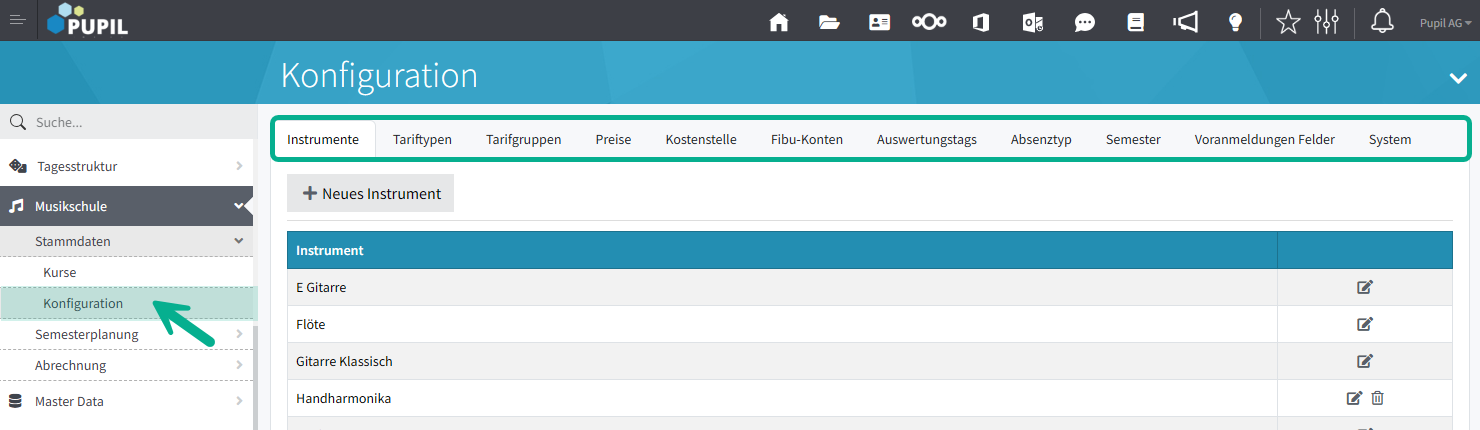
A.2.1 - Instrumente
Hier können die verschiedenen Instrumente erfasst werden, für die Kurse angeboten werden. Die Erfassung erfolgt pro Semester. Beim Semesterübertrag (Semester kopieren) werden die vorhandenen Daten automatisch auf das nächste Semester übertragen.
Jedem Instrument können Musiklehrpersonen [ C ] zugewiesen werden, die dieses Instrument unterrichten.
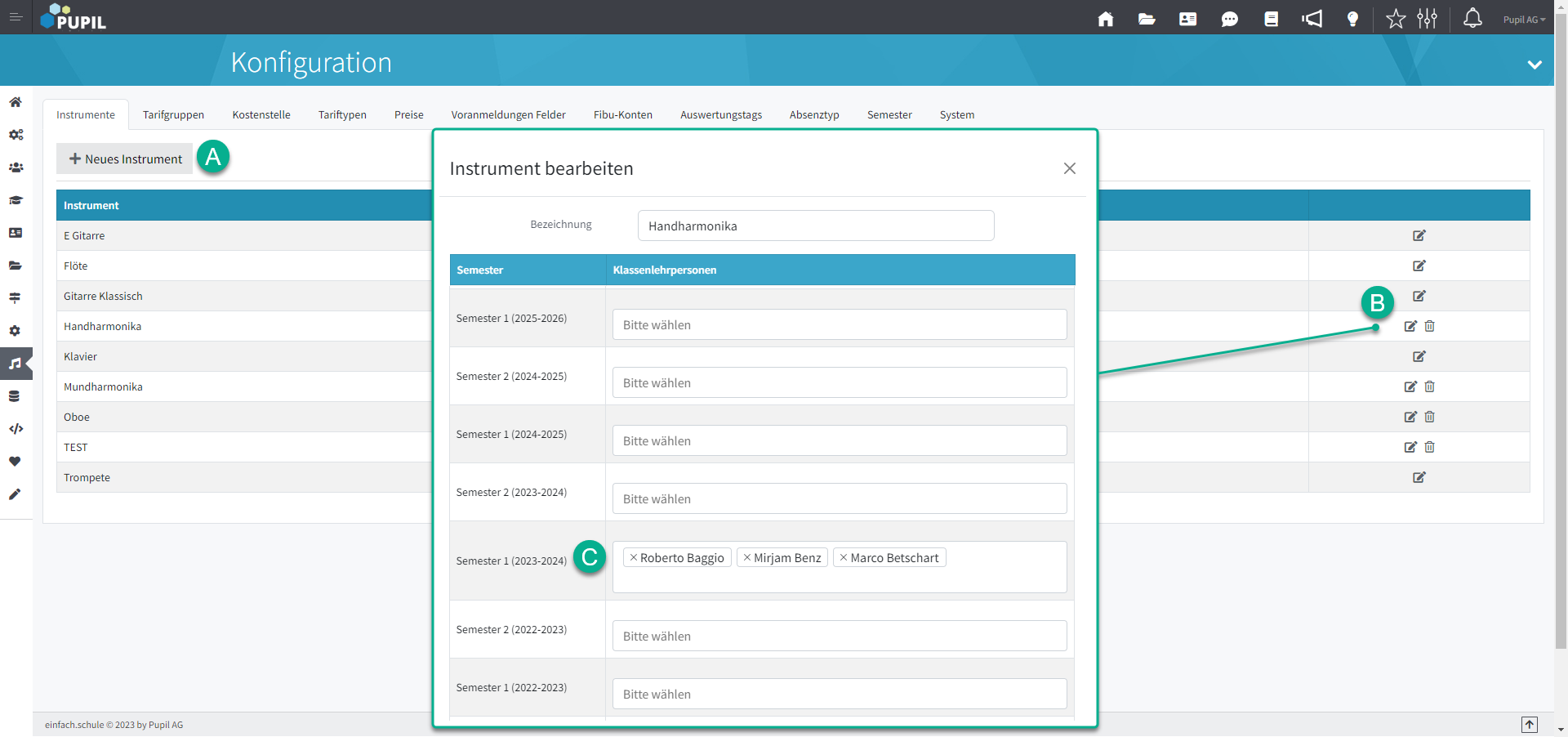
Vorhandene Instrumente können angepasst oder gelöscht (Schaltflächen am Ende der Zeile) und neue können über die Schaltfläche [ + Neues Instrument ] erfasst werden.
Pro Semester können einem Instrument beliebig viele Musiklehrpersonen zugwiesen werden, die das Instrument unterrichten. In der Semesterplanung werden die Kursteilnehmer/innen einer Lehrperson zugewiesen. Dabei können nur Lehrpersonen zugewiesen werden, die das entsprechende Instrument unterrichten.
Solange die den Instrumenten zugewiesenen Lehrpersonen zu Anmeldungen zugeteilt sind, können diese nicht entfernt werden.
A.2.2 - Tariftypen
Die Preisgestaltung für die Kursteilnahmen erfolgt einerseits über die Tarifgruppe und andererseits über die Tariftypen.
(z.B. Eigene Schüler/innen, Externe Schüler/innen, Jugendliche, Erwachsene)
Die Zuweisung zu einem Tariftypen erfolgt bei der Anmeldung und definiert den*die Schüler*in.
A.2.3 - Tarifgruppen
Hier werden verschiedenen Tarifgruppen verwaltet. Eine Tarifgruppe ist ein zentrales Charakteristikum eines Kurses. Die Tarifgruppe beantwortet die Frage, wie lange ein Kurs dauert und welche Teilnahmeart (Einzel, Zweier, Gruppe) diesen definiert.
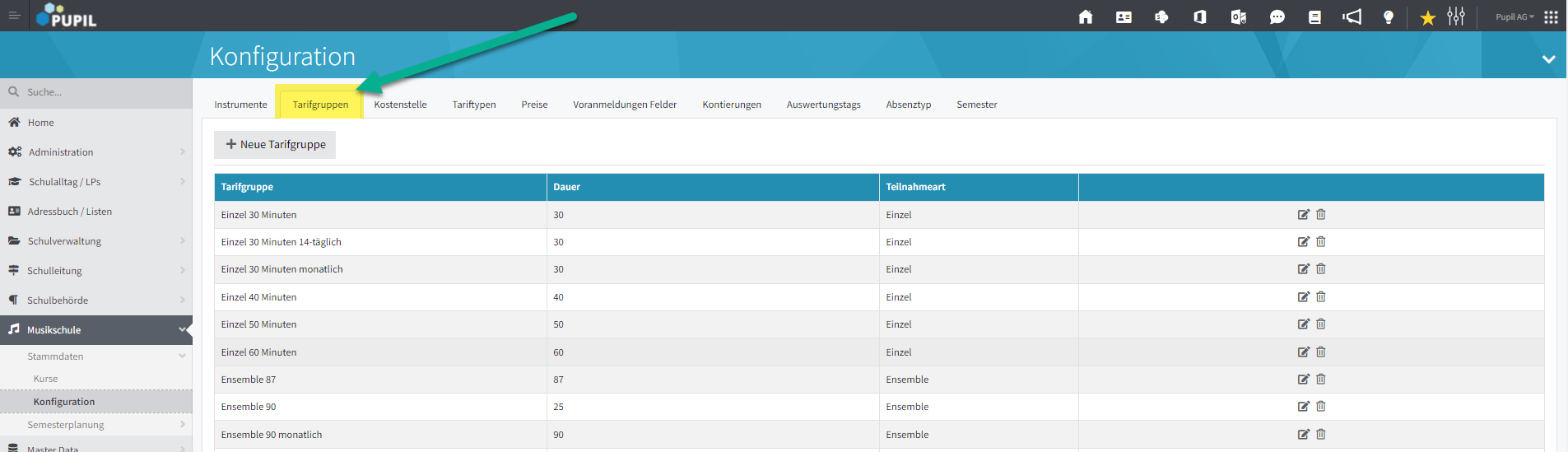
Das Anlegen und die Bearbeitung von neuen Tarifgruppen wird über ein einfaches Modal vorgenommen:
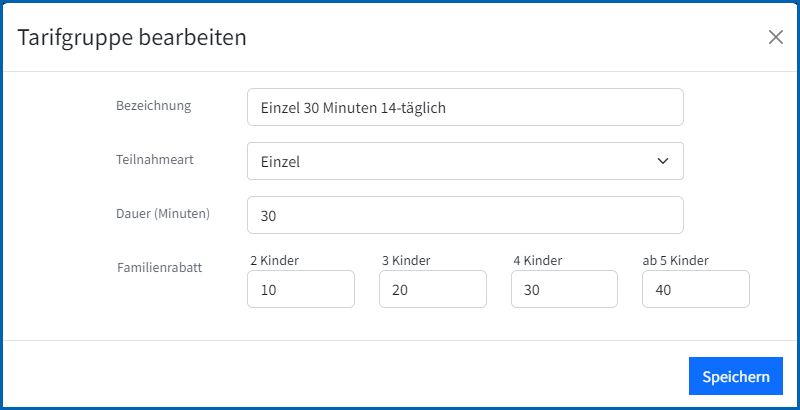
Feld | Beschreibung |
Bezeichnung | Frei definierbare Bezeichnung für diese Tarifgruppe. |
Teilnahmeart | Die Auswahl für die Teilnahmeart ist vom System definiert und kann nicht selber geändert werden. Aufgrund dieses Feldes erfolgt unter anderem die Berechnung der Lektionen Anzahl. Folgende Werte stehen zur Verfügung
Bei den letzten 3 Werten wird die effektive Lektionen Anzahl aufgrund der Teilnehmer*innen ermittelt. |
Dauer (Minuten) | Angabe der Unterrichtsdauer (unabhängig, wie viele Teilnehmer*innen dieser Kurs hat und auch unabhängig davon, ob er alle Wochen stattfindet). |
Familienrabatt/Mehrkursrabatt | Abhängig des gewählten Rabattmodells (siehe Reiter System): Je Anzahl SuS einer Familie oder Kurse innerhalb einer Familie werden mit einer Ganzzahl die Rabatte festgelegt. Beispiel oben: Bei zwei SuS, welche dieselbe Rechnungsadresse aufweisen, wird ein Familienrabatt von 10% als zusätzliche Rechnungsposition aufgeführt und in Abzug gebracht. Auf der Tarifgruppe wird die Rabattabstufung definiert. Auf dem Kurs kann später kann definiert werden, ob der einzelne Kurs rabattberechtigt ist oder nicht. |
A.2.4 - Preise
Die Preisgestaltung erfolgt aufgrund der Kombination zwischen Tarifgruppen und Tariftypen. Für jede Kombination kann ein Preis hinterlegt werden.
Die Preise werden pro Semester angegeben. Diese Werte werden automatisch beim Kopieren der Semesterdaten auf das nächste Semester übertragen.
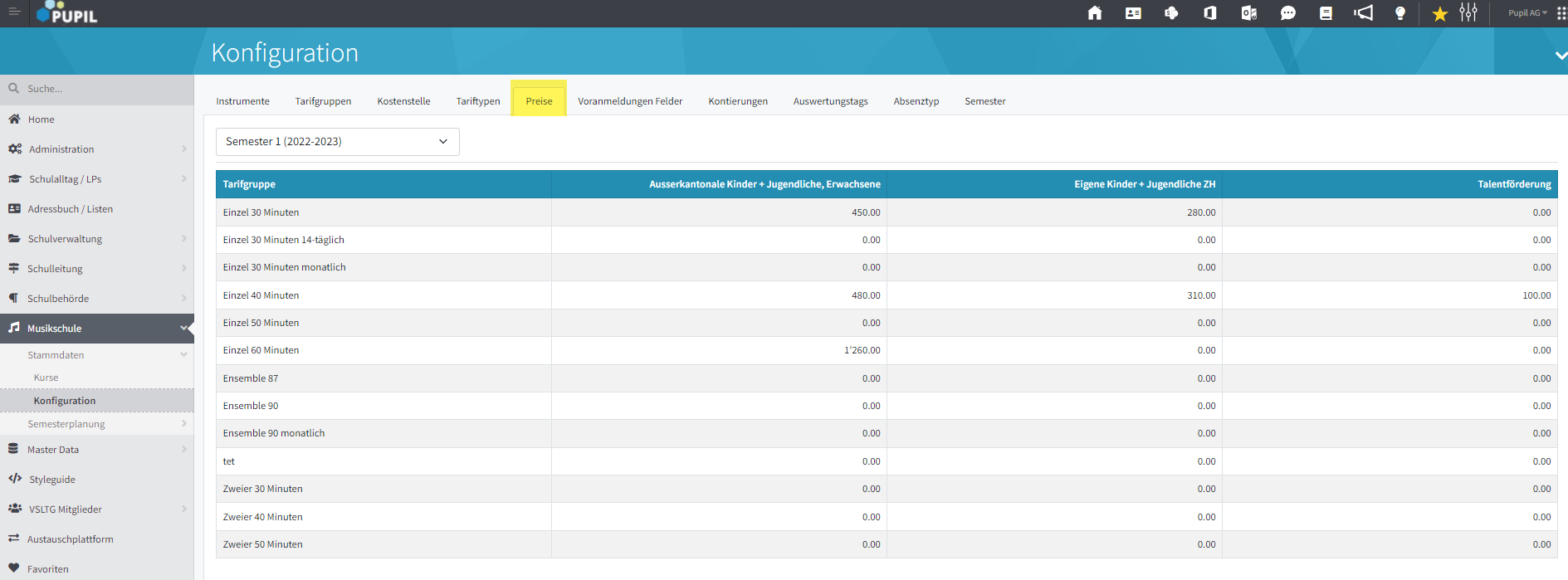
Zum Hinterlegen der Preise klickt man auf das entsprechende Feld, worauf dieses direkt in der Tabellenansicht bearbeitet werden kann.
Der Wert kann durch die ENTER-Taste (oder durch Klicken auf das entsprechende Symbol) abgespeichert werden.
A.2.5 - Kostenstellen
Die Kostenstellen bilden die Grundlagen, um die zu deckenden Aufwände der Musikschule auf verschiedene beteiligte Gemeinden aufzuschlüsseln und umzulegen.
Jede:r Schüler:in kann bei der Anmeldung einer Kostenstelle zugewiesen werden.
Die Kostenstellen bilden somit auch die Grundlage von verschiedenen Auswertungen - zudem kann auf veschiedenen Ansichten nach diesen Kriterien gefiltert werden.
Das Anlegen und die Bearbeitung von neuen Kostenstellengruppen und Kostenstellen ist analog wie bei den Instrumenten.
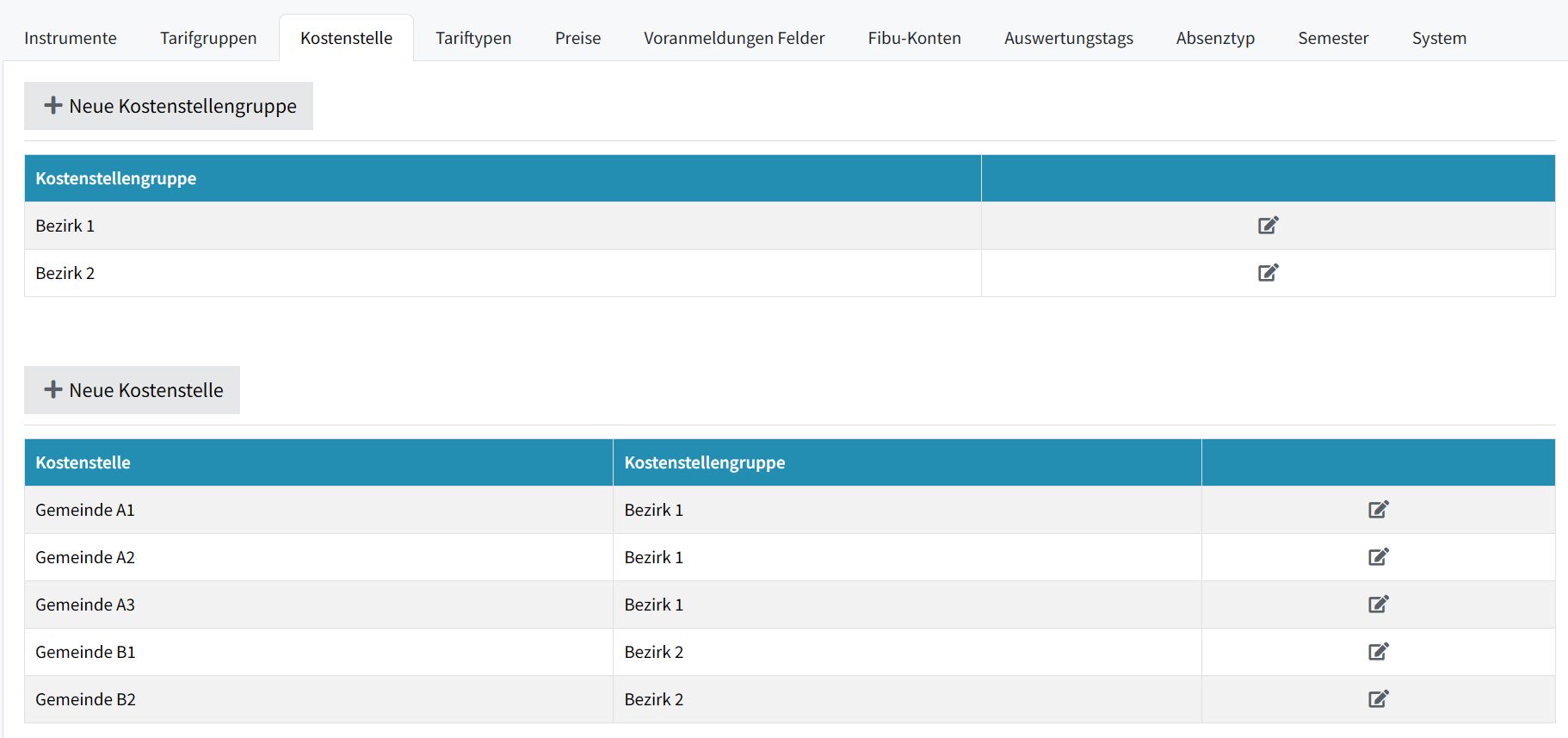
A.2.6 - Fibu-Konten / Kontierungen
Für die Verrechnung der Kurse können Ertragskonti angegeben werden. Diese werden hier definiert.
Neben der Bezeichnung des Kontos kann auch das dazugehörige FIBU-Konto angegeben werden. Dieses wird verwendet, falls die Buchungen an eine nachgelagertes System (Bsp. für Fakturierung) weitergegeben wird.
Das Konto ist in PUPIL mit dem Kurs verknüpft.
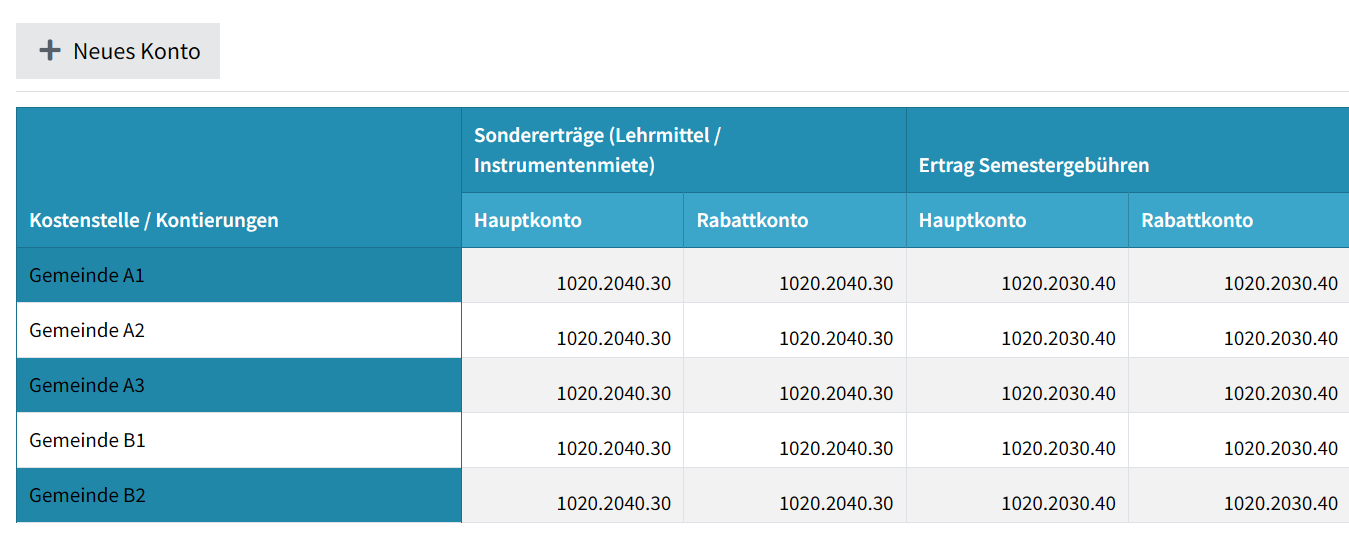
A.2.7 - Auswertungstags
Jeder Anmeldung können Auswertungstags zugewiesen werden.
So können selbst definierte Selektionsmerkmale erstellt werden, nach denen später selektiert oder beispielsweise auch für Auswertungen gruppiert werden kann.
Jeder Anmeldung können beliebig viele Tags zugeordnet werden.
Beispielhafte Tags:

A.2.8 - Absenztypen
Um die Kursteilnahmen zu verwalten, können Absenztypen definiert werden wie z. B. "Anwesend" / "Abwesend" oder "Entschuldigt" / "Krank".
Pro Absenztyp kann bestimmt werden, ob dieser verrechnungsrelevant ist oder nicht. Dieser Haken hat keinen direkten Einfluss auf irgendwelche Rechnungen, kann jedoch zu Filterzwecken in der Ansicht "Lektionenverwaltung" genutzt werden.
A.2.9 - Semester
Die Semester können in den Masterdaten erfasst und mutiert werden (normalerweise durch die Schulverwaltung gepflegt).
Die Musikschul-spezifischen Funktionen/Einstellungen zum Semester umfassen 3 Punkte:
- Voranmeldungen: In welches Semester sollen die Anmeldungen über das Webformular eingehen?
- Semesterdaten importieren (A)
- Semester konfigurieren = definitiv setzen (B)
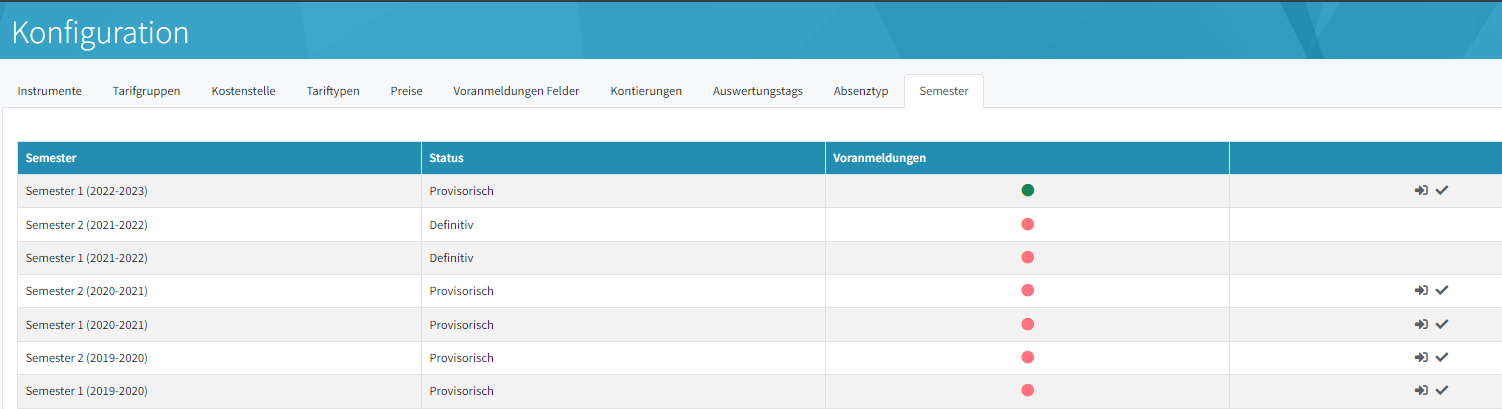
Spalte | Beschreibung |
Semester | Schulsemester. Dieses wird von den Masterdaten übernommen und kann hier weder festgelegt noch verändert werden. Es können nur Angaben zu bereits bestehenden Semestern gemacht werden. |
Status | Zeigt den Status des Semesters an. Es gibt zwei Typen:
|
Voranmeldungen | Via Webformular können Kursteilnehmer/-innen selber ihre Anmeldung erfassen. Mit Hilfe dieser Markierung kann festgelegt werden, auf welches Semester die Anmeldungen eingetragen werden. Es kann nur ein Semester als "aktiv" markiert werden (grüne Markierung). |
(A) Semesterdaten kopieren
Die Semesterdaten - Konfigurationen als auch Anmeldungen - können vom vorherigen Semester kopiert werden. Dies geschieht üblicherweise dann, wenn die Anmeldedaten für das neue Semester erfasst werden sollen.
Das Modal zum Semesterdatenimport kann über das Import-Icon in der entsprechenden Zeile aufgerufen werden.
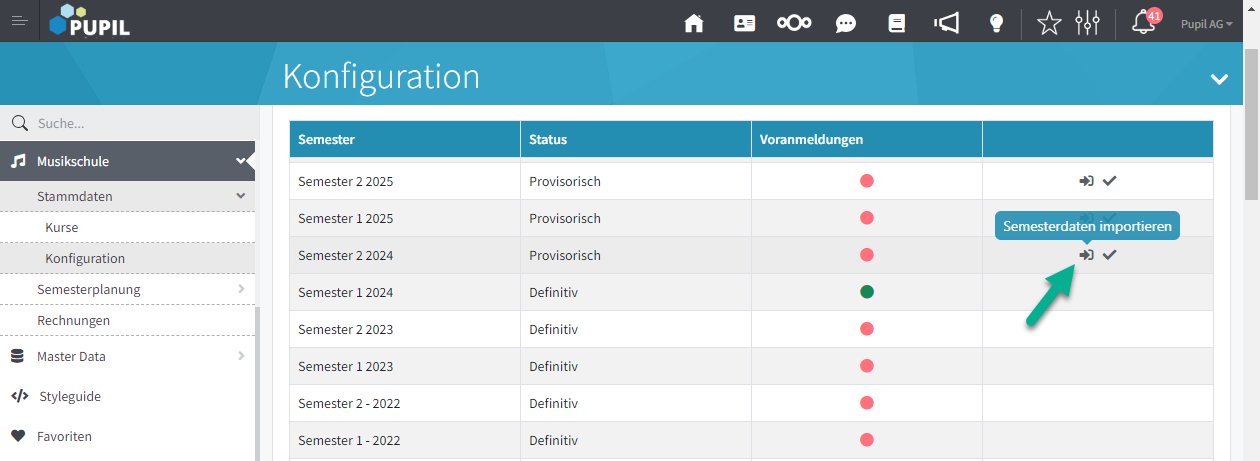
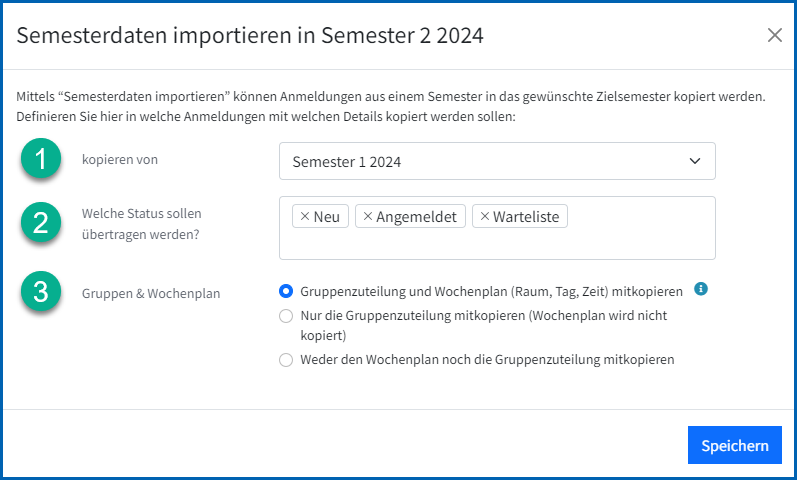
- In einem ersten Schritt wird gewählt, aus welchem Semester der Import durchgeführt werden soll.
- Hier kann selektiert werden, welche Anmeldungen mit welchem Status des gewählten Semesters importiert werden sollen.
Werden hier keine Anmeldestatus selektiert, wird nur die Konfiguration (Kurse, Preise, Tariftypen, etc) des gewählten Semesters importiert, jedoch keine Anmeldungen. - In einem dritten Schritt wird definiert, welche Informationen von den Anmeldungen importiert werden soll:
- Gruppenzuteilung und Wochenplan: Sämtliche Informationen der Anmeldung werden in das neue Semester übertragen. (Bisherige Funktionalität des Imports)
Wenn auf den Musikschul-Lehrpersonen (Master Data, entsprechender Reiter) Planungsräume gepflegt werden, werden die gewählten Räume der zu importierenden Daten durch die Planungsräume ersetzt.Ergänzende Informationen über die Konfiguration für Lehrpersonen und Planungsraum sind am Schluss dieser Dokumentation unter Tipps und Tricks aufgeführt.
Diese Option kann vor allem beim Wechsel vom ersten Semester (Herbstsemester) ins zweite (Frühlingssemester) Sinn machen, wenn die Stundenpläne grösstenteils identisch bleiben.- Nur Gruppenzuteilung: Nur die Gruppenzuteilung wird kopiert. Der Wochenplan mit den Daten wie Raum, Wochentag und geplante Zeit wird nicht ins neue Semester übertragen. So kann abhängig von den Stundenplänen das neue Semester mit den bestehenden Gruppen frisch eingeplant werden, ohne dass die Wochenpläne zuerst manuell gelöscht werden müssen. (Neue Funktionalität)
- Weder Wochenplan noch Gruppenzuteilung: Wird die letzte Option gewählt, wird weder die Gruppenzuteilung noch der Wochenplan mit den zugehörigen Informationen übertragen. Die Zuteilung zu den Lehrpersonen bleibt bestehen. (Neue Funktionalität)
Somit sind die Musik-SuS wieder bereit, um in neue Gruppen eingeteilt und im Anschluss in den Wochenplan eingeteilt zu werden.
- Gruppenzuteilung und Wochenplan: Sämtliche Informationen der Anmeldung werden in das neue Semester übertragen. (Bisherige Funktionalität des Imports)
(B) Semester definitiv setzen
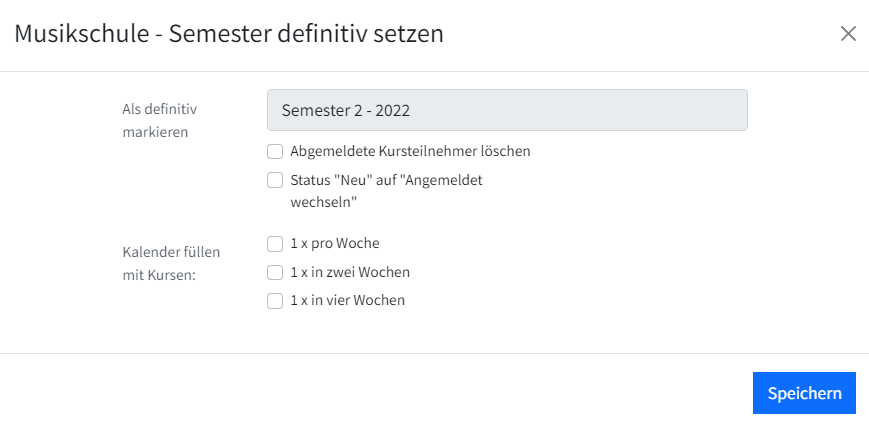
Wenn ein Semester als definitiv gesetzt wird, werden die Wochenplandaten auf die Wochenansichten ("Tageskalender") übertragen und die Lektionen pro SuS in der Lektionenverwaltung erstellt. Dabei können verschiedene Parameter festgelegt werden:
▢ Abgemeldete Kursteilnehmende löschen
▢ Status "Neu" auf "Angemeldet" wechseln
Mit der Funktion "Semester definitiv setzen" können auch die geplanten Gruppen/Kurse aus dem Wochenplan auf die einzelnen Wochenansichten "umgelegt" werden. Das heisst, es werden basierend auf dem Wochenplan einzelnen Lektionen für die exakten Daten erstellt. Diese sind anschliessend auch in der Lektionenverwaltung einsehbar.
Damit die einzelnen Lektionen auch erstellt werden, müssen bei "Kalender füllen mit Kursen" die Häkchen gesetzt werden, für welche Kurse nach Periodizität die Erstellung erfolgen soll.
▢ 1x pro Woche
▢ 1x in zwei Wochen
▢ 1x in vier Wochen
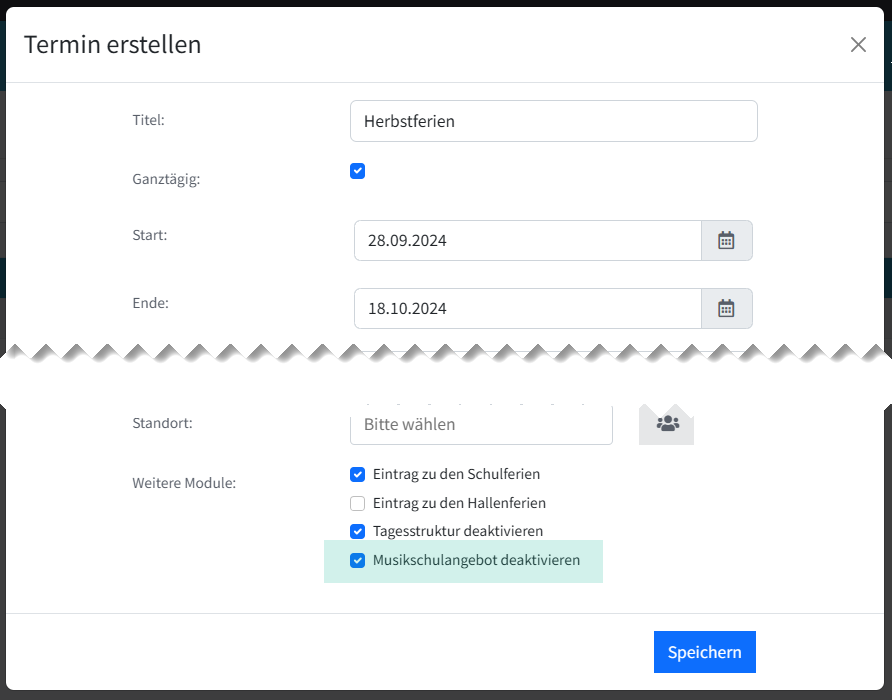
A.2.10 - Voranmeldungen Felder
Anmeldungen für einen Musik-Kurs können über ein Web-Formular erfolgen. Im Register "Voranmeldungen Felder" können die gewünschten Anmelde-Informationen nach eigenen Bedürfnissen erstellt werden.
Die so im Online-Formular erfassten Daten werden in die Ansicht VORANMELDUNGEN übertragen. Dort werden die Daten geprüft und mit einer bereits in Master Data Personen vorhandenen Person verknüpft und in die Ansicht ANMELDUNGEN übertragen.
Die Erstellung des Online-Formulars
Es stehen verschiedene Feldtypen zur Verfügung, so dass das Anmeldeformular weitgehend selbst konfiguriert werden kann.
Fix vorgegeben sind die Werte Name / Vorname / Email. Sie beziehen sich auf die Kursteilnehmerin oder den Kursteilnehmer. Sie sind Pflicht und können nicht bearbeitet. Deshalb werden diese Werte hier auch nicht in der Ansicht aufgeführt.
Mit Button [ + Neues Feld ] wird das Modal zur Erfassung der Felder angezeigt.
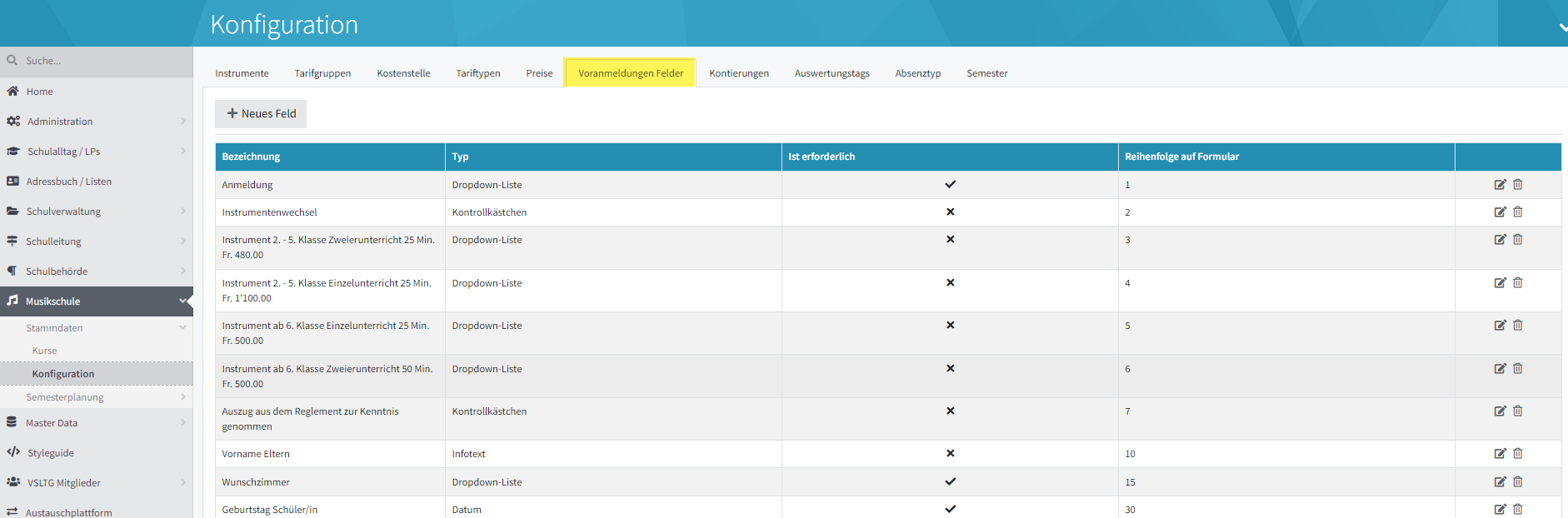
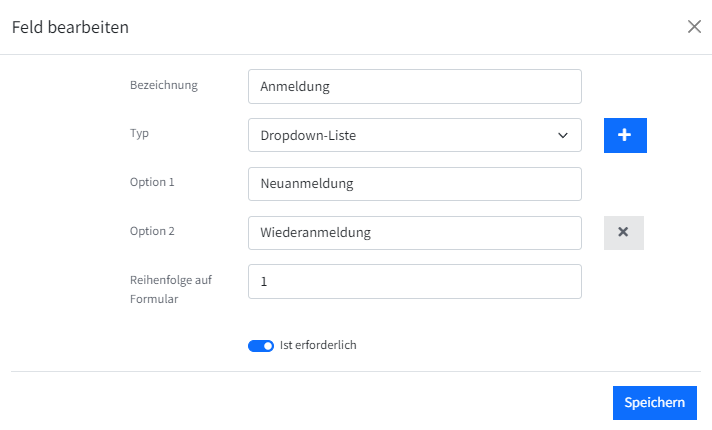
Feld | Beschreibung |
Bezeichnung | Eingabe der Feldbezeichnung. Diese wird in den meisten Fällen als Feldtitel verwendet (Ausnahme Infotext). |
Typ | Es kann ausgewählt werden zwischen folgenden Typen:
|
Reihenfolge auf Formular | Die Felder werden im Eingabeformular in der Reihenfolge dieses Feldes (numerisch / aufsteigend) angezeigt. Hier kann die entsprechende Zahl eingegeben werden. Die Zahlen müssen nicht fortlaufend sein. |
Ist erforderlich | Falls es sich um ein Pflichtfeld handelt (Benutzer muss zwingend eine Eingabe machen), kann das mit dieser Schaltfläche festgelegt werden. |
Je, nach Typ des Feldes, können verschiedene Zusatzangaben gemacht werden:
A.2.11 - System
Hier können verschiedene systemrelevante Einstellungen vorgenommen werden.
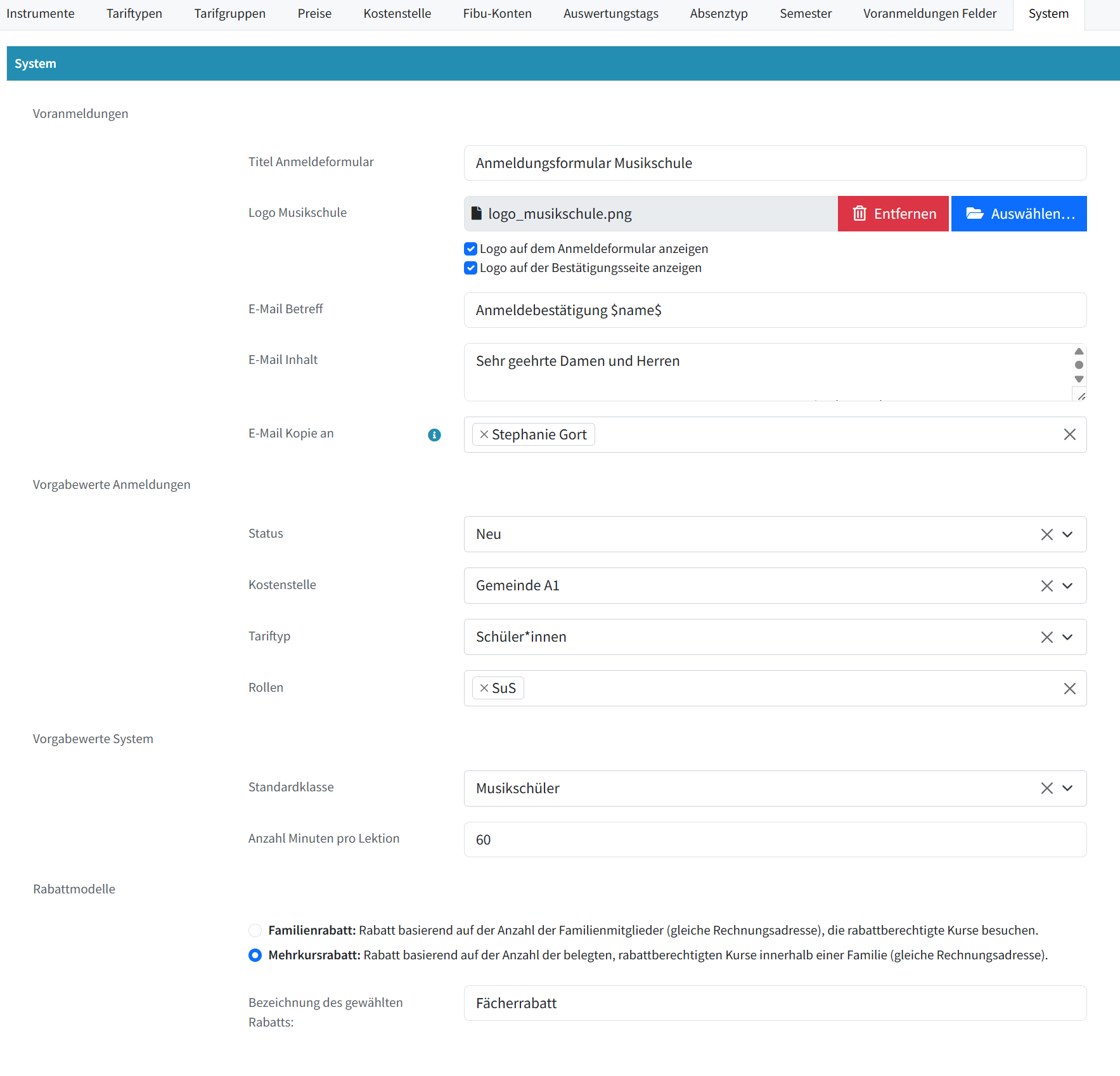
Voranmeldungen
In diesem Abschnitt werden - ergänzend zum Reiter "Voranmeldungen" - Einstellungen zu Anmeldungen für die Musikschule über das Eingabeformular auf der Schulwebseite vorgenommen:
Anmeldungsformular kann mit Titel und Logo ergänzt werden
Title Anmeldeformular | Hier kann beim Anmeldungsformular der Musikschule unter der Konfiguration im Reiter "System" Titel für das Formular gesetzt werden. Der Titel ist optional. |
Logo Musikschule | Hier kann das Musikschul-Logo hochgeladen werden. Beim Logo kann entschieden werden, ob dieses auf dem Formular oben recht und/oder auf der Bestätigungsseite angezeigt werden soll. |
E-Mail Betreff | Text, der im Betreff des gesendeten Mails erscheint. Neben einem beliebigen Text kann auch die Variable $name$ eingefügt werden. An dieser Stelle wird dann der Vor- und Nachname aus der Anmeldung übernommen. |
E-Mail Inhalt | Text, der im Mail mitgegeben wird. Auch hier kann die Variable $name$ verwendet werden. |
E-Mail Kopie an | Hier kann definiert werden, welche Benutzer*innen die Bestätigungsmail in Kopie erhalten sollen, so dass sie über neue Voranmeldungen proaktiv informiert werden |
Vorgabewerte Anmeldungen
Bei der Erfassung von neuen Voranmeldungen und Anmeldungen sowie beim Übertrag der Voranmeldungen auf die Anmeldungen können verschiedene Vorgabewerte - Status, Kostenstelle, Tariftyp - für die einzelnen Felder festgelegt werden. Diese sind bei der Erstellung einer Anmeldung so bereits vorausgefüllt.
Selbstverständlich können sie jederzeit auch wieder verändert werden.
Rolle: Hier können die Rollen definiert werden, die für die Anzeige der auszuwählenden Kursteilnehmer*innen zur Verfügung stehen sollen. Falls nichts vorgegeben wird, kann aus allen vorhandenen Adressen ausgewählt werden.
Vorgabewerte System
Standardklasse | Grundsätzlich weist eine Schülerin / ein Schüler in PUPIL eine aktive Klasse auf - jetzt oder in Zukunft - sonst wird der Account auf inaktiv gesetzt (= nicht mehr an der Schule). Ausnahme: SuS mit einer Anmeldung in Musikschule bleibt auch ohne Klassen Zuordnung aktiv. Wird bei Standardklasse die Pseudoklasse "Musikschule" ausgewählt, so wird bei Schülerinnen/Schüler mit einer Musikschul-Anmeldung standardmässig diese Klasse zugewiesen. Somit erübrigt sich eine manuelle Klassenzuweisung. Dies betrifft nur die Rolle SuS / Schülerinnen und Schüler. Die Benennung dieser Pseudoklasse kann gemäss eigenem Bedürfnis geschehen. Best Practice, wenn Schulverwaltung (mit Regelklassen) und Musikschule beide im selben PUPIL arbeiten. In Konfiguration, Register System bleibt das Feld "Standardklasse" leer. Vor dem Semesterwechsel bzw. vor dem Beginn eines Semesters werden die SuS Anmeldungen in das kommende Semester kopiert. Die Schulverwaltung teilt ihre SuS den Regelklassen zu. Nach Abschluss dieser Arbeit werden die übrig gebliebenen SuS → ohne Klassenzuordnung gefiltert und der Klasse Musikschule zugewiesen. Dies erleichtert nachfolgend die periodische Kontrolle, ob SuS ohne Klasse vorhanden sind. |
Anzahl Minuten pro Lektion | Hier wird definiert, wie viele Minuten 1 Lektion (für die Pensenberechnung) umfasst. |
Rabattmodelle
Hier lässt sich einstellen, ob die Musikschule mit einem Familienrabatt oder einem Mehrkursrabatt (Fächerrabatt) arbeiten möchte.

- Art des gewählten Rabattmodells:
- Familienrabatt: Rabatt basierend auf der Anzahl der Familienmitglieder (gleiche Rechnungsadresse), die rabattberechtigte Kurse besuchen.
- Mehrkursrabatt: Rabatt basierend auf der Anzahl der belegten, rabattberechtigten Kurse innerhalb einer Familie (gleiche Rechnungsadresse).
- Bezeichnung des gewählten Rabatts: Hier kann bestimmt werden, die der gewählte Rabatt auf der Rechnung bezeichnet werden soll. Wird dieses Feld leer gelassen, heisst der Rabatt "Familienrabatt" oder "Mehrkursrabatt".
Abhängig vom gewählten Rabatt werden innerhalb der Musikschule sämtliche Rabattkonfigurationen umgestellt.
Tipps und Ticks
Konfiguration für Lehrpersonen
In Master Data Personen kann für die Rolle Musikschule Lehrpersonen das Feld "Musikschule Lehrperson" aktiviert werden. Damit werden bei dieser Lehrperson im entsprechenden Register folgende Informationen aufgelistet:
▶️ Minimale Unterrichtsstunden
▶️ Maximale Unterrichtsstunden
▶️ Planungsraum
▶️ Instrumente
Mit Klick auf Button [ + Neue Konfiguration für Lehrpersonen der Musikschule ] können diese Werte erfasst oder zugeordnet werden:
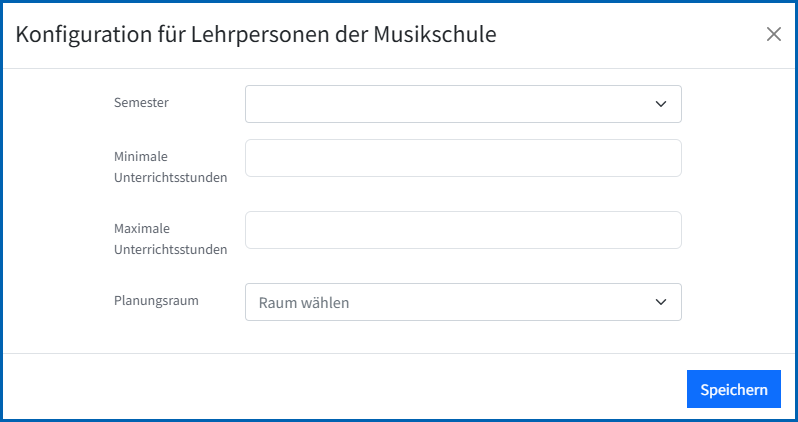
In der Semesterplanung | Zuteilung Lehrperson wird auf die Werte minimale und maximale Unterrichtsstunden referenziert:
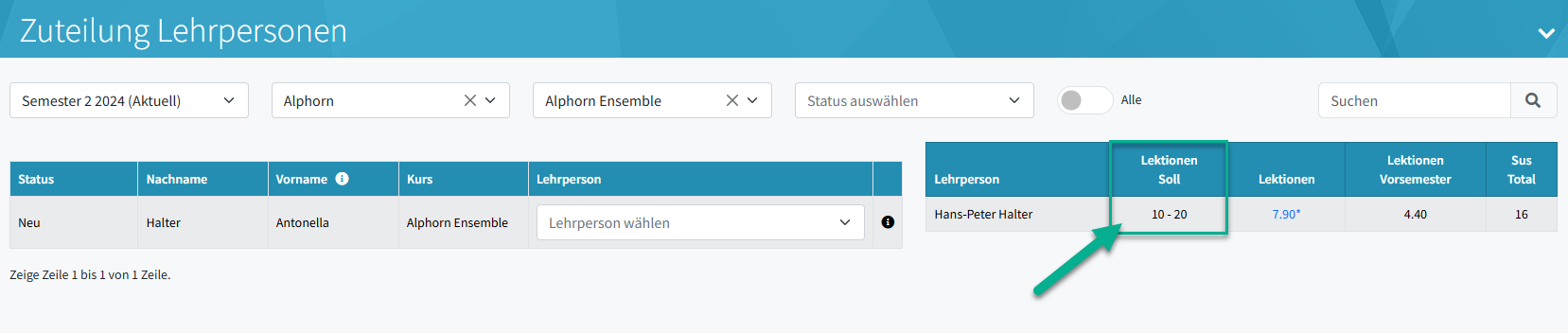
In der Semesterplanung / Wochenplan bearbeiten und / Raumplanung werden die entsprechenden Anmeldungen NICHT mehr in den bisherigen Räumen zugewiesen, sondern eben diesem in Master Data erfassten Planungsraum.
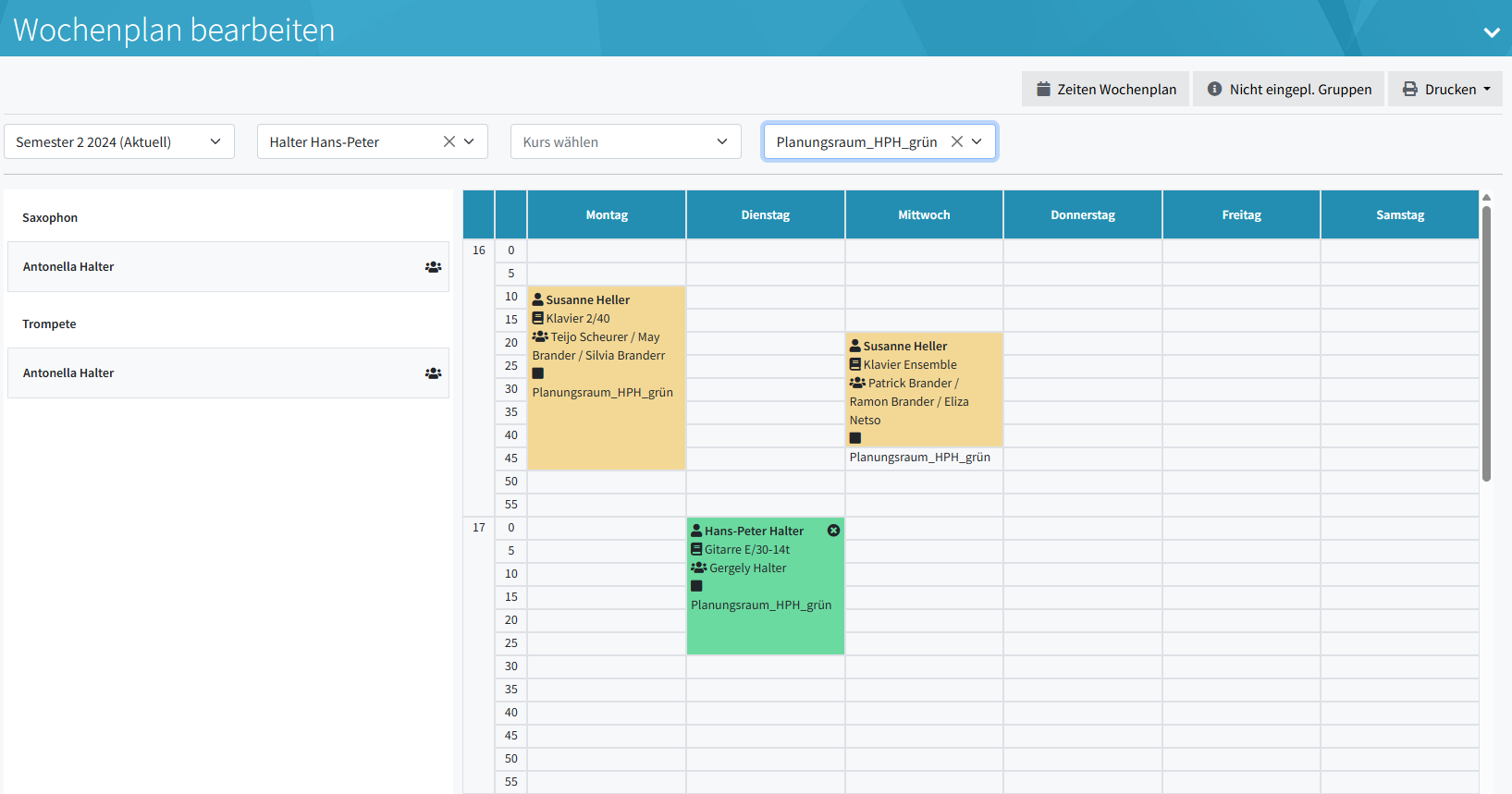
Hier nimmt die Musikschule-Lehrperson selbständig ihre Wochenplanung vor. Die Zuweisung der definitiven Räume erfolgt danach durch die Musikschul-Administratorin u/o die Schulleitung.
Die weiteren HelpDoc zur MUSIKSCHULE sind:
Musikschule - [ B ] - Semesterplanung
Musikschule - [ C ] - Fakturierung
E N D E dieser Anleitung 😉
Sollten Fragen oder Unregelmässigkeiten festgestellt werden, melden Sie bitte den Vorgang mit Vermerken wie gemachte Eingaben und eines Screenshots via support@pupil.ch.